අන්තර්ගත වගුව
තථ්ය කාලීන පෙළ, වීඩියෝ සහ හඬ කතාබස් සත්කාරකත්වය සඳහා ජනප්රිය වේදිකාව වන Discord ගැන ඔබ හුරුපුරුදු විය හැකි නමුත්, Discord emojis ගැන ඔබ දන්නවාද?
හොඳම එකක් Discord හි විශේෂාංග යනු ඔබගේ පණිවිඩ වලට emojis එකතු කිරීමේ හැකියාවයි. බොහෝ Discord emojis වේදිකාව තුළ ගොඩනගා ඇත, නමුත් ඔබට ඔබේම අභිරුචි ඉමෝජි එක් කිරීමට, ඉමෝජි ක්රියාවිරහිත කිරීමට හෝ සේවාදායකයකින් ඉමොජියක් සම්පූර්ණයෙන්ම ඉවත් කිරීමටද හැකිය.
අපි ඔබට පෙන්වන්නම් කොහොමද කියලා.
ප්රසාද දීමනාව: ඔබේ සමාජ මාධ්ය පැවැත්ම වර්ධනය කරගන්නා ආකාරය පිළිබඳ ගැති උපදෙස් සමඟ පියවරෙන් පියවර සමාජ මාධ්ය උපාය මාර්ගික මාර්ගෝපදේශය කියවන්න.
Discord emoji යනු මොනවාද?
Discord emojis යනු අදහස් හෝ හැඟීම් ප්රකාශ කිරීමට භාවිතා කළ හැකි කුඩා රූප වේ.
ඒවා ඔබ ඔබේ දුරකථනයේ සොයා ගන්නා ඉමොජිවලට සමානයි, නමුත් Discord emoji වේදිකාවට විශේෂිත වේ. ඔබට ඔබේ සේවාදායකයේ හෝ ඔබ එවන පණිවිඩවල Discord emojis භාවිතා කළ හැක. ඉමෝජි ස්ථිතික හෝ සජීවිකරණ විය හැකිය ( ඔබට Discord emoji GIF භාවිතා කළ හැක), සහ තෝරා ගැනීමට ඒවායින් දහස් ගණනක් ඇත.

සාම්ප්රදායික මෙන් නොව. iPhone සහ Android emojis, Discord emojis වඩාත් අභිරුචිකරණය කළ හැකිය . ඔබ සිටින නාලිකාව මත පදනම්ව, සේවාදායකයේ අන්තර්ගතය මත පදනම්ව ඔබට අභිරුචි ඉමෝජි පෙනෙනු ඇත .
උදාහරණයක් ලෙස, The Fallout Network හි (වීඩියෝ ක්රීඩා මාලාව මත පදනම් වූ Discord සේවාදායකයකි , Fallout), Nuka Cola බෝතලය හෝ Pip- වැනි ක්රීඩාව-තුළ අයිතම මත පදනම්ව අභිරුචි ඉමෝජි ඇත.කොල්ලා.
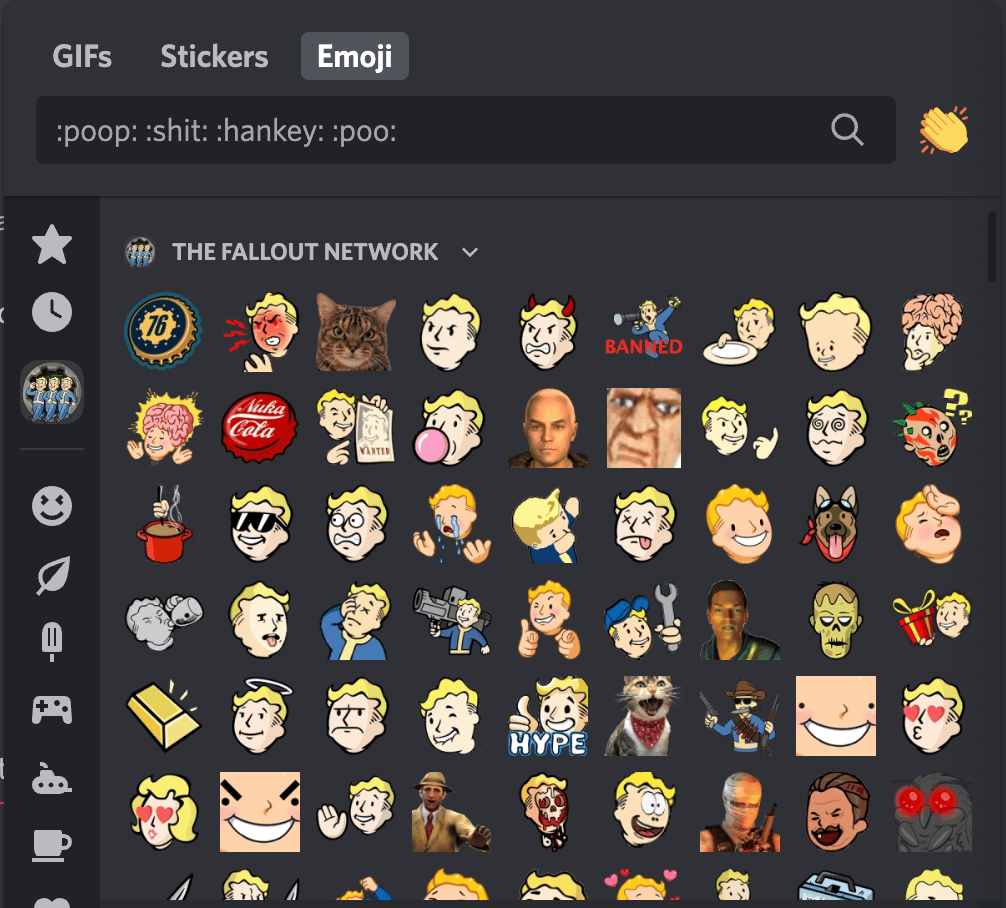
“ඉන්ස්ටග්රෑම්” සේවාදායකයේ (එය ඉන්ස්ටග්රෑම් සතු නොවන රසික සේවාදායකයකි), ඉන්ස්ටග්රෑම් තේමාවක් සහිත අභිරුචි ඉමෝජි රාශියක් ඇත, එනම් කැමරා emoji.
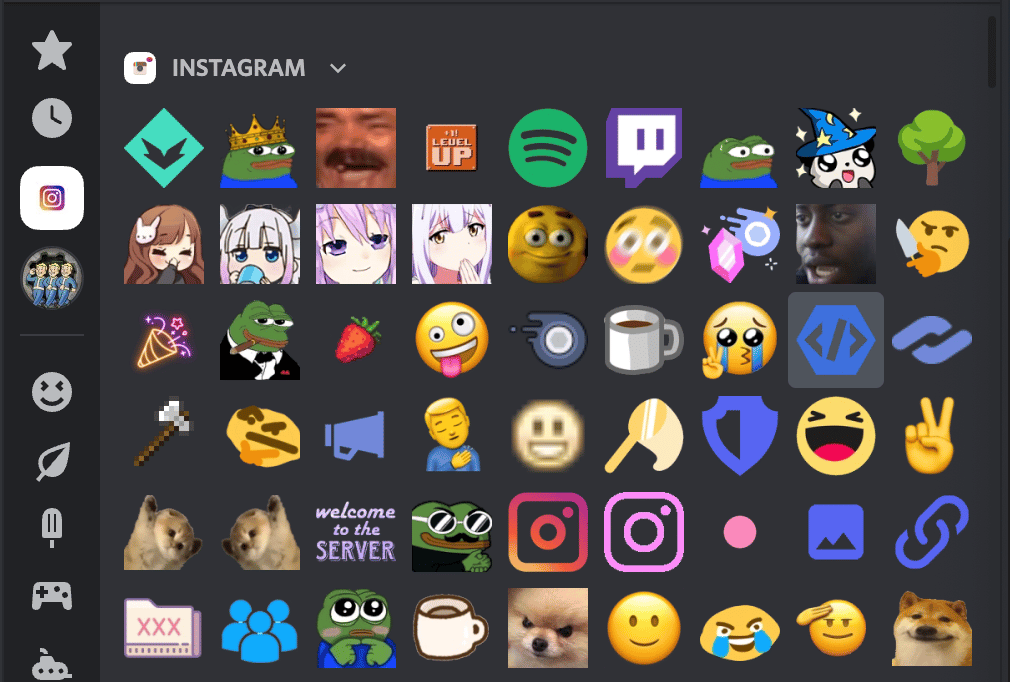
Discord මත emojis භාවිතා කරන්නේ කෙසේද
Discord emojis භාවිතා කිරීමට ඉතා පහසුයි.
ඔබ සිටින්නේ නම් Discord ඩෙස්ක්ටොප් යෙදුම, ඔබට ඉමොජි කෙටි කේත භාවිත කළ හැක. ඔබ කළ යුත්තේ :emojiname: පෙළ නාලිකාවකට හෝ පණිවිඩයකට ටයිප් කරන්න, එවිට ඉමොජි දිස්වනු ඇත.
උදාහරණයක් ලෙස, ඔබට Instagram සේවාදායකයේ Instagram ලාංඡනය වැනි හුරුබුහුටි Discord ඉමොජියක් භාවිතා කිරීමට අවශ්ය නම් , ඔබ ටයිප් කරන්න:
:insta:
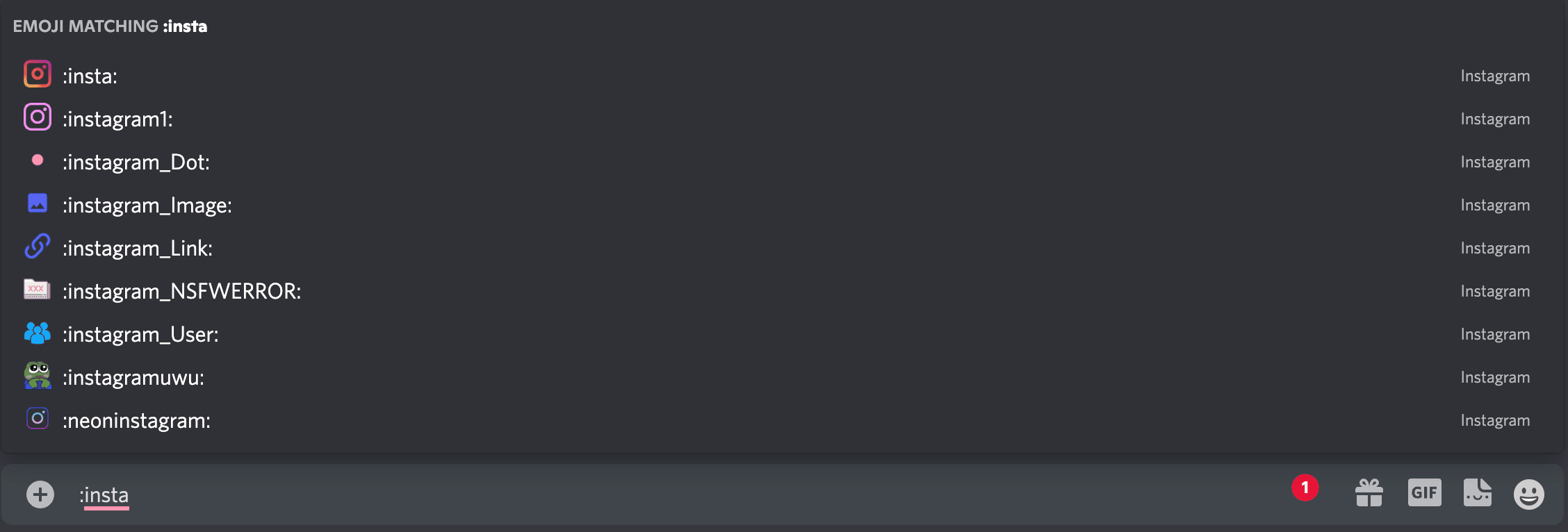
නැත්නම්, Fallout server එකේ Nuka Cola බෝතලය වැනි විසුළු Discord emoji එකක් භාවිතා කිරීමට ඔබට අවශ්ය නම් , ඔබ ටයිප් කරන්න:
:nukacola:

ඔබ ටයිප් කිරීම ආරම්භ කළ පසු, ඔබේ වාක්ය ඛණ්ඩයට ගැළපෙන යෝජිත ඉමෝජි පරාසයක් ඔබට පෙනෙනු ඇත. ඔබේ ඉමොජි ස්වයංක්රීයව පිරවීමට මේවායින් ඕනෑම එකක් මත ක්ලික් කරන්න.
ඔබට Discord ඉමොජි ලැයිස්තුව ගෙන ඒම සඳහා ඕනෑම පෙළ ආදාන කොටුවක දකුණු පස ඇති සිනහව සහිත මුහුණ ක්ලික් කරන්න. මෙතැන් සිට, ඔබට පවතින සියලුම Discord emojis හරහා අනුචලනය කිරීමට හෝ විශේෂිත එකක් සඳහා සෙවීමට හැකිය.

සටහන: අභිරුචි නාලිකා ඉමෝජි Discord මත භාවිතා කළ හැක ඩෙස්ක්ටොප් යෙදුම. නමුත් ඔබ ඔබේ ජංගම උපාංගයේ Discord භාවිතා කරන්නේ නම්, ඔබට අභිරුචි ඉමෝජි භාවිතා කිරීමට Discord Nitro අවශ්ය වේ. අභිරුචි ඉමෝජි ඔබට නොමැති නම්, ඔබට ඒවා අළු පැහැයෙන් පෙනෙනු ඇත.
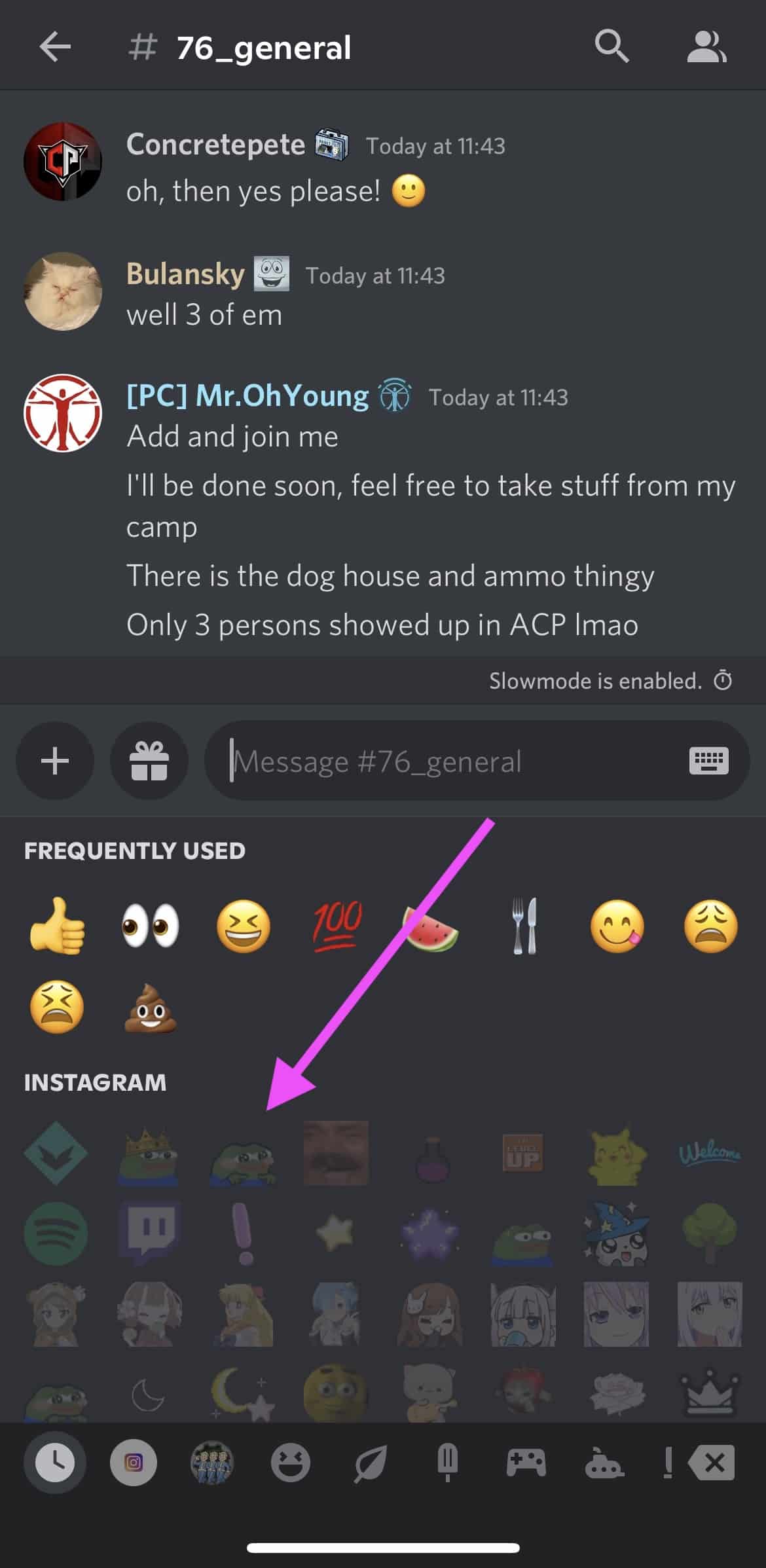
අභිරුචි විසංවාදී ඉමොජි එකතු කරන්නේ කෙසේදසේවාදායකයක්
Discord මත ඉමෝජි සාදා ගන්නේ කෙසේදැයි කල්පනා කරනවාද? Custom Discord emojis විවිධ අරමුණු සඳහා භාවිතා කිරීමට විනෝදජනක වේ: ඔබේ සේවාදායකයට යම් පෞරුෂයක් එක් කිරීමේ සිට ඔබේ වෙළඳ නාමය පෙන්වීම දක්වා.
සේවාදායකයකට අභිරුචි Discord emoji එකක් එක් කිරීමට, ඔබට කළමනාකරණය emoji අවශ්ය වේ. සේවාදායක අවසරය , පරිපාලක සේවාදායක අවසර ඇති පරිශීලකයින්ට ලබා දිය හැක.
ඔබට සජීවිකරණ ඉමෝජි සෑදීමට අවශ්ය නම්, ඔබට Discord Nitro ගිණුමක් අවශ්ය වේ.
මෙතන තියෙන්නේ ඩෙස්ක්ටොප් එකේ සහ මොබයිල් එකේ ඩිස්කෝඩ් චැනල් වලට ඉමෝජි එකතු කරන හැටි.
ඩෙස්ක්ටොප් එකේ ඩිස්කෝඩ් චැනල්වලට ඉමෝජි එකතු කරන හැටි
ඔබේ ඩෙස්ක්ටොප් එකේ අභිරුචි Discord ඉමෝජි එක් කිරීමට, ඔබේ නාලිකාවට සංචාලනය කරන්න සහ සේවාදායක සැකසීම් මත ක්ලික් කරන්න.
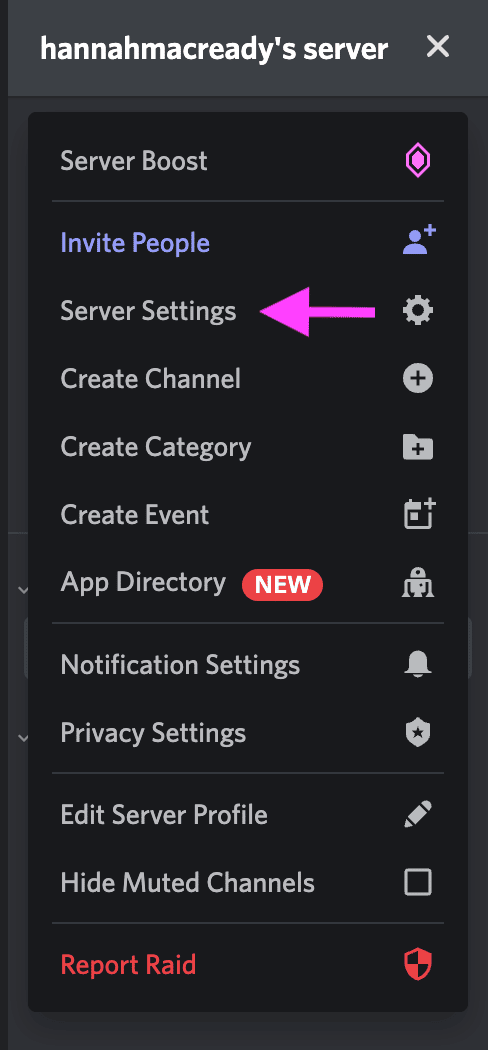
ඉන්පසු, ඉමොජි ටැබය තෝරන්න.

ඊළඟට, ඉමොජි උඩුගත කරන්න තෝරන්න.
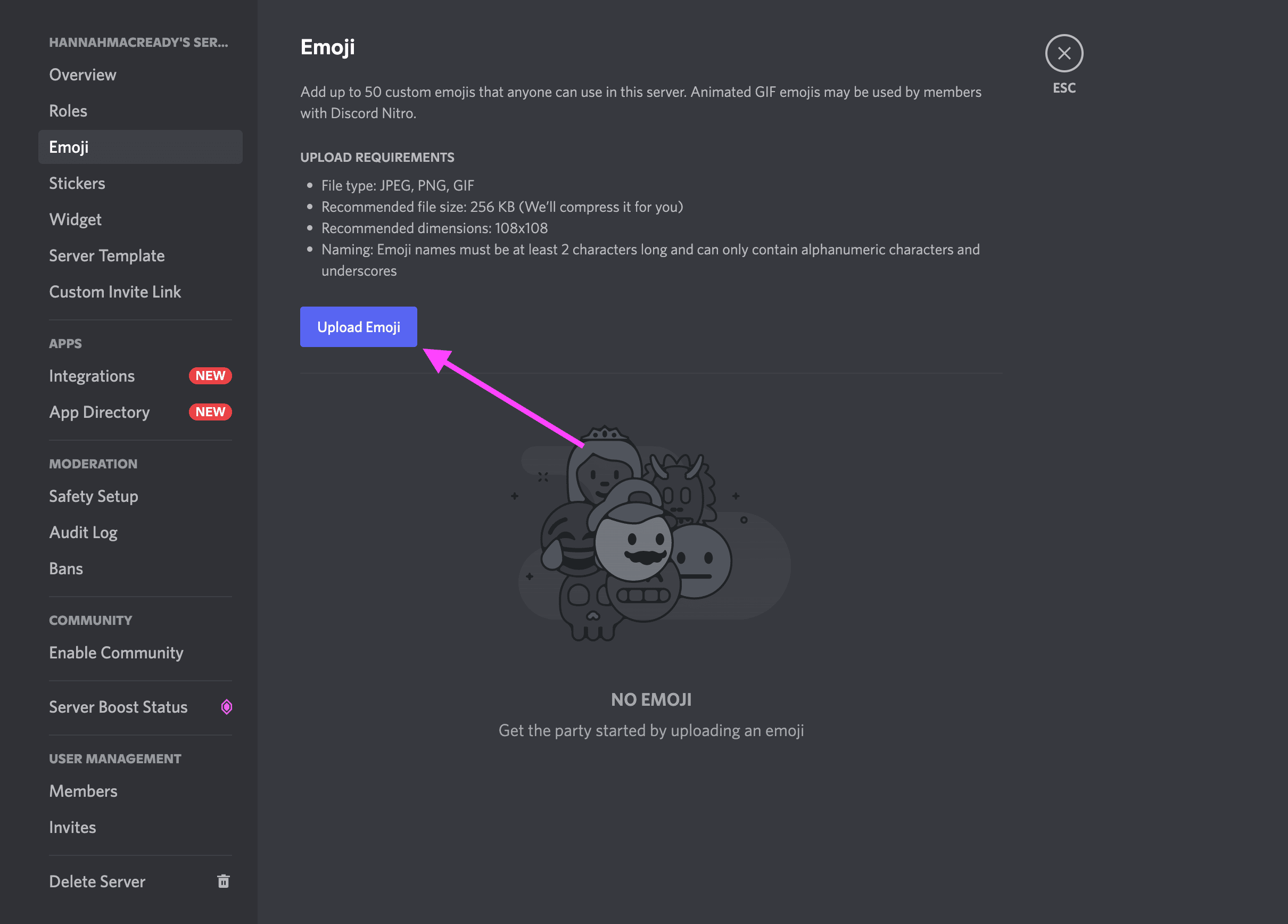
ඔබට මෙහි ඔබේ ගොනුව කප්පාදු කිරීමට විකල්පය ඇත. සම්පුර්ණ වූ පසු, උඩුගත කරන්න ඔබන්න, එවිට ඉමොජි Discord හි භාවිතය සඳහා ලබා ගත හැකි වනු ඇත.
Mobile මත Discord නාලිකා වෙත emojis එකතු කරන ආකාරය
Mobile මත අභිරුචි Discord emojis එක් කිරීමට , ඔබේ නාලිකාව තෝරා ඉහළ දකුණේ ඇති තිත් තුනක් ක්ලික් කරන්න.
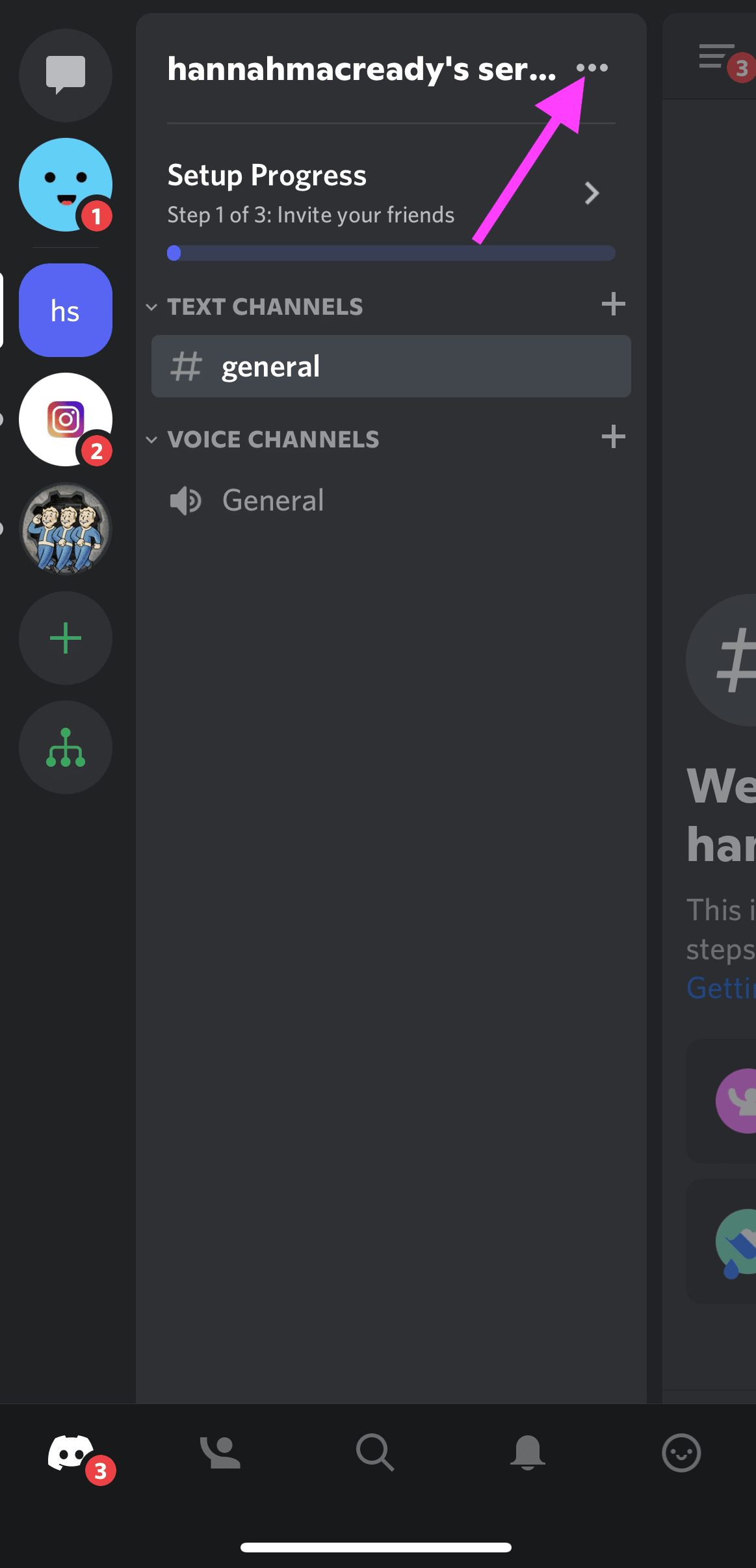
ඊළඟට, සේවාදායක සැකසීම් වෙත යන්න.

ඉන්පසු, ඉමොජි ක්ලික් කරන්න.

ඉන්පසු, ඉමොජි උඩුගත කරන්න<තට්ටු කරන්න 2> බොත්තම සහ මාධ්ය ගොනුව තෝරන්න.
ප්රසාද දීමනාව: ඔබේ සමාජ මාධ්ය වර්ධනය කරගන්නා ආකාරය පිළිබඳ ගැති ඉඟි සමඟ පියවරෙන් පියවර සමාජ මාධ්ය උපාය මාර්ගික මාර්ගෝපදේශය කියවන්නසිටීම.
දැන්ම නොමිලේ මාර්ගෝපදේශය ලබා ගන්න! 
මෙතනින්, ඔබට රූපය කප්පාදු කළ හැක. Discord විසින් සම්පුර්ණ කරන ලද ගොනුව පූරණය කර ඔබට එය උඩුගත කිරීමට අවශ්ය දැයි තහවුරු කරයි . ඔබගේ අභිරුචි Discord emoji සේවාදායකය වෙත එක් කිරීම අවසන් කිරීමට උඩුගත කරන්න ක්ලික් කරන්න.
Discord emoji size සහ naming conventions
සියලු අභිරුචි ඉමොජි නම් අවම වශයෙන් 2 අක්ෂර විය යුතුය. දිග සහ ප්රමාණයෙන් 256KB ට අඩු .
ඉමොජි නම්වල අක්ෂර සංඛ්යා සහ යටි ඉරි අඩංගු විය හැකි නමුත් වෙනත් අක්ෂර නැත .
අභිරුචි Discord emojis කළමනාකරණය කිරීම
ඔබ ඔබේ සේවාදායකයට එක් කරන ඕනෑම අභිරුචි Discord emojis ප්රතිලෝම අකාරාදී පිළිවෙලට පෙන්වනු ඇත.
සේවාදායකයේ ඕනෑම පරිශීලකයෙකු සතුව තිබේ නම් Discord Nitro, ඔවුන්ට වෙනත් ඕනෑම සේවාදායකයක ඔබේ සේවාදායකයේ අභිරුචි ඉමොජි භාවිතා කිරීමට හැකි වනු ඇත.
ඔබට අභිරුචි Discord emojis දක්වා ඔබේ සේවාදායකයට එක් කළ හැක.
Discord Nitro සහ Nitro Basic භාවිතා කරන්නන්ට අමතර ඉමොජි ස්ලොට් 50ක් ඇත, සම්පූර්ණ අභිරුචි Discord emojis 100ක් සඳහා. Discord Nitro සමඟින් සාදන ලද Emoji ඔබටම Discord Nitro නොමැති වුවද ඕනෑම සේවාදායකයක භාවිතා කළ හැක!
Discord emojis සාදා ගන්නා ආකාරය
දැන් ඔබ දන්නවා ඔබේ සේවාදායකයට ඉමෝජි එකතු කරන්නේ විසංයෝජනය කරන්නේ කෙසේද, අපි ඒවා සාදාගන්නා ආකාරය ඉගෙන ගනිමු.
ඔබට ඕනෑම ඡායාරූපයක් හෝ රූපයක් භාවිතයෙන් Discord සඳහා අභිරුචි ඉමොජියක් සෑදිය හැක. . ඔබට Discord emojis GIF පවා සෑදිය හැක!
Discord emojis සෑදීමට,විනිවිද පෙනෙන පසුබිමක් සහිත ඕනෑම PNG රූපයක් තෝරන්න. ඔබට මේවා Google සෙවුමෙන් සොයා ගැනීමට හෝ Canva හෝ Photoshop හි ඔබේම කර ගැනීමට හැකිය. Kapwing සතුව අභිරුචි Discord emoji Maker ද ඇත.
ඔබට ඔබේ රූපය ලැබුණු පසු, එය අභිරුචි ඉමොජියක් ලෙස ඔබේ Discord සේවාදායකයට එක් කිරීමට ඉහත ලැයිස්තුගත කර ඇති පියවර අනුගමනය කරන්න.
ඔබට emoji.gg සහ discords.com වැනි අඩවි වලින් Discord emoji ඇසුරුම් බාගත කළ හැක. Emoji.gg සතුව එහිම Discord ඉමොජි සේවාදායකයක් පවා ඇත, එහිදී ඔබට anime Discord emojis හෝ Discord emoji memes වැනි තවත් emojis සොයා ගත හැක.
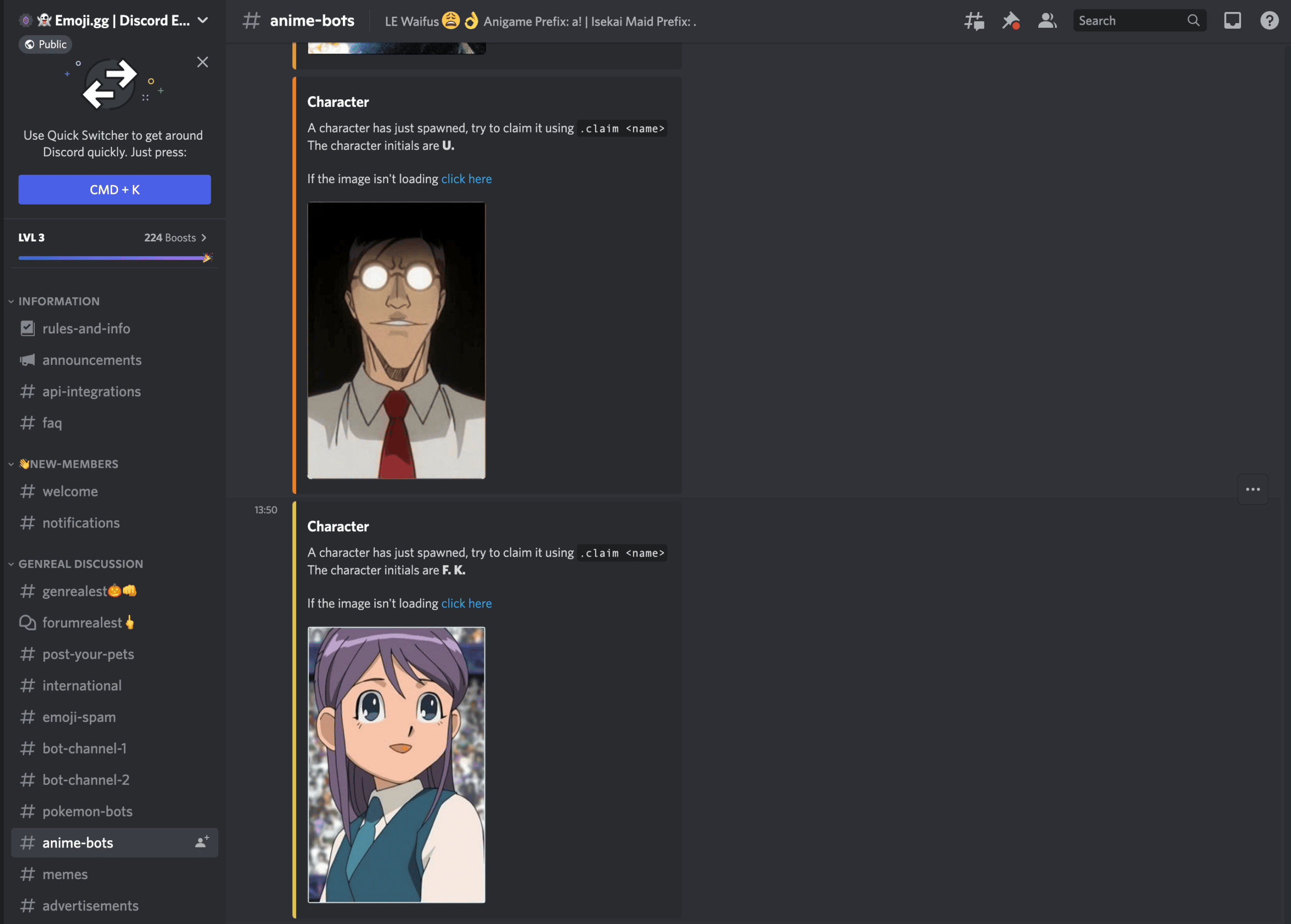
Discord සඳහා emojis බාගත කිරීමේදී ප්රවේශම් වන්න. අන්තර්ජාලයෙන්, සමහර අඩවි අනිෂ්ට මෘදුකාංග අඩංගු විය හැක.
Discord මත ස්වයංක්රීය ඉමොජි ක්රියාවිරහිත කරන්නේ කෙසේද
Discord ස්වයංක්රීයව චිත්තවේගීය ඉමෝජි බවට පරිවර්තනය කරයි. ඔබට මෙම විශේෂාංගය අවශ්ය නැතිනම්, එය ක්රියාවිරහිත කළ හැක.
Discord හි ඩෙස්ක්ටොප් යෙදුමේ emojis අක්රිය කරන්නේ කෙසේද
Discord ඩෙස්ක්ටොප් එකේ ඔබගේ සැකසුම් වෙනස් කිරීමට යෙදුම, ඔබගේ පරිශීලක නාමය අසල පහළ වම්පස ඇති ගියර් නිරූපකය ක්ලික් කරන්න.

ඉන්පසු, පෙළ & පින්තූර වම්පස ඇති ටැබ් වලින්.

ඔබේ පණිවිඩවල ඇති චිත්තවේගයන් ස්වයංක්රීයව emojis වෙත පරිවර්තනය කරන්න බොත්තම සොයාගෙන එය ටොගල් කරන්න.

ඔබට දැන් Discord emoticons emojis බවට පත් නොකර භාවිත කළ හැක.
Discord ජංගම යෙදුමේ emojis අක්රිය කරන්නේ කෙසේද
දැනට ස්වයංක්රීය ඉමෝජි අක්රිය කිරීමට ක්රමයක් නොමැතDiscord ජංගම යෙදුම. ජංගම බ්රවුසර විකල්පය පවා ඔබව App Store වෙත යොමු කරයි.
අපි අපගේ බ්රවුසරය හරහා ඩෙස්ක්ටොප් අඩවිය ඉල්ලීමට පවා උත්සාහ කළ නමුත් එය සාර්ථක වූයේ නැත. ඔබට Discord තුළ ස්වයංක්රීය ඉමෝජි ක්රියාවිරහිත කිරීමට අවශ්ය නම්, ඔබට ඩෙස්ක්ටොප් යෙදුම භාවිත කිරීමට අවශ්ය වනු ඇත.
තනි පණිවිඩ මත අසමගි ඉමෝජි අබල කිරීම
ඒයි, සමහරවිට ඔබට අවශ්ය විය හැක තනි පණිවිඩයක Discord emoticons භාවිතා කිරීමට නමුත් ස්වයංක්රීය ඉමොජි විශේෂාංගය සම්පූර්ණයෙන්ම අක්රිය කිරීමට අවශ්ය නැත. ගැටලුවක් නැත!
ඔබ එය කරන ආකාරය මෙන්න:
backslash (\) එකක් ටයිප් කරන්න, ඉන්පසු ඔබේ ඉමිටිකන් කේතය ටයිප් කරන්න. උදාහරණයක් ලෙස, ඔබට “thumbs up” Discord emoticon භාවිතා කිරීමට අවශ්ය නම්, ඔබ ටයිප් කරන්න:
\:thumbsup:
මෙය ඔබට එම අවස්ථාව සඳහා ස්වයංක්රීය ඉමොජි ශ්රිතය අක්රිය කරයි. සැකසීම් වෙනස් කිරීම හෝ විශේෂාංගය අක්රිය කිරීමකින් තොරව ඔබට අවශ්ය ඕනෑම චිත්තවේගයක් භාවිතා කරන්න.

සේවාදායකයකින් Discord emoji ඉවත් කරන්නේ කෙසේද
ඔබ සේවාදායක හිමිකරු නම් හෝ අවසර ලත් Discord අවසර ඇත, ඔබට ඔබේ සේවාදායකයෙන් Discord emojis ඉවත් කළ හැක්කේ පියවර කිහිපයකින් පමණි.
ඩෙස්ක්ටොප් එකේ Discord emojis ඉවත් කරන ආකාරය මෙන්න:
Discord යෙදුම විවෘත කර ඔබේ සේවාදායකයට යන්න. ඔබගේ සේවාදායක සැකසීම් විවෘත කර ඉමොජි ටැබය තෝරන්න.
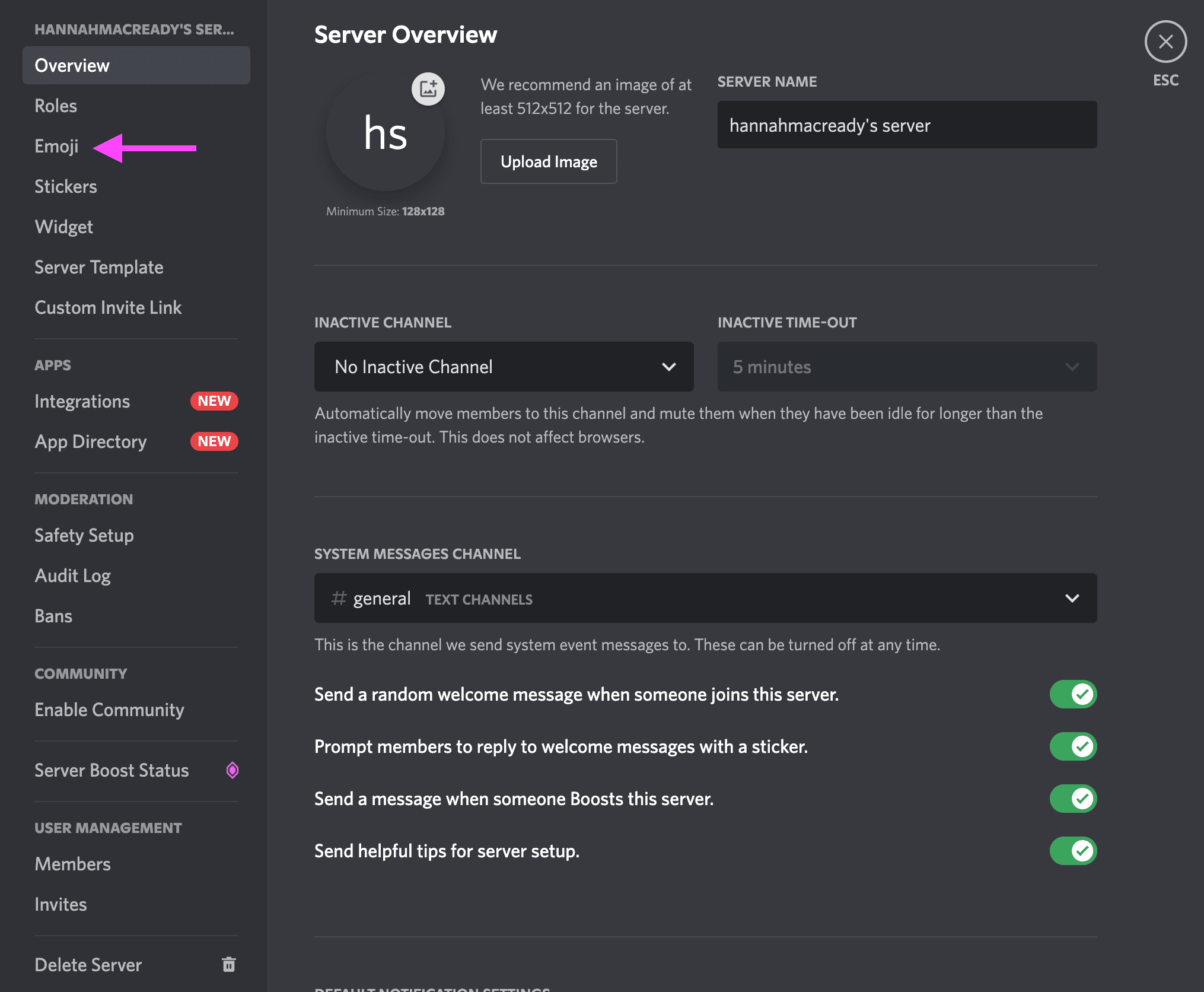
ඔබ මෙහි එක් කර ඇති ඕනෑම අභිරුචි ඉමෝජියක් ඔබට පෙනෙනු ඇත. ඔබට මැකීමට අවශ්ය ඉමොජි මත සැරිසරන්න සහ දකුණු පස කෙළවරේ ඇති රතු x ක්ලික් කරන්න.

මෙන්න Discord emojis ඉවත් කරන ආකාරයmobile:
ජංගම යෙදුමේ, ඔබේ සේවාදායකය වෙත ගොස්, ඉහළ දකුණේ ඇති තිත් තුනක් ක්ලික් කිරීමෙන් ඔබේ සැකසීම් විවෘත කරන්න.
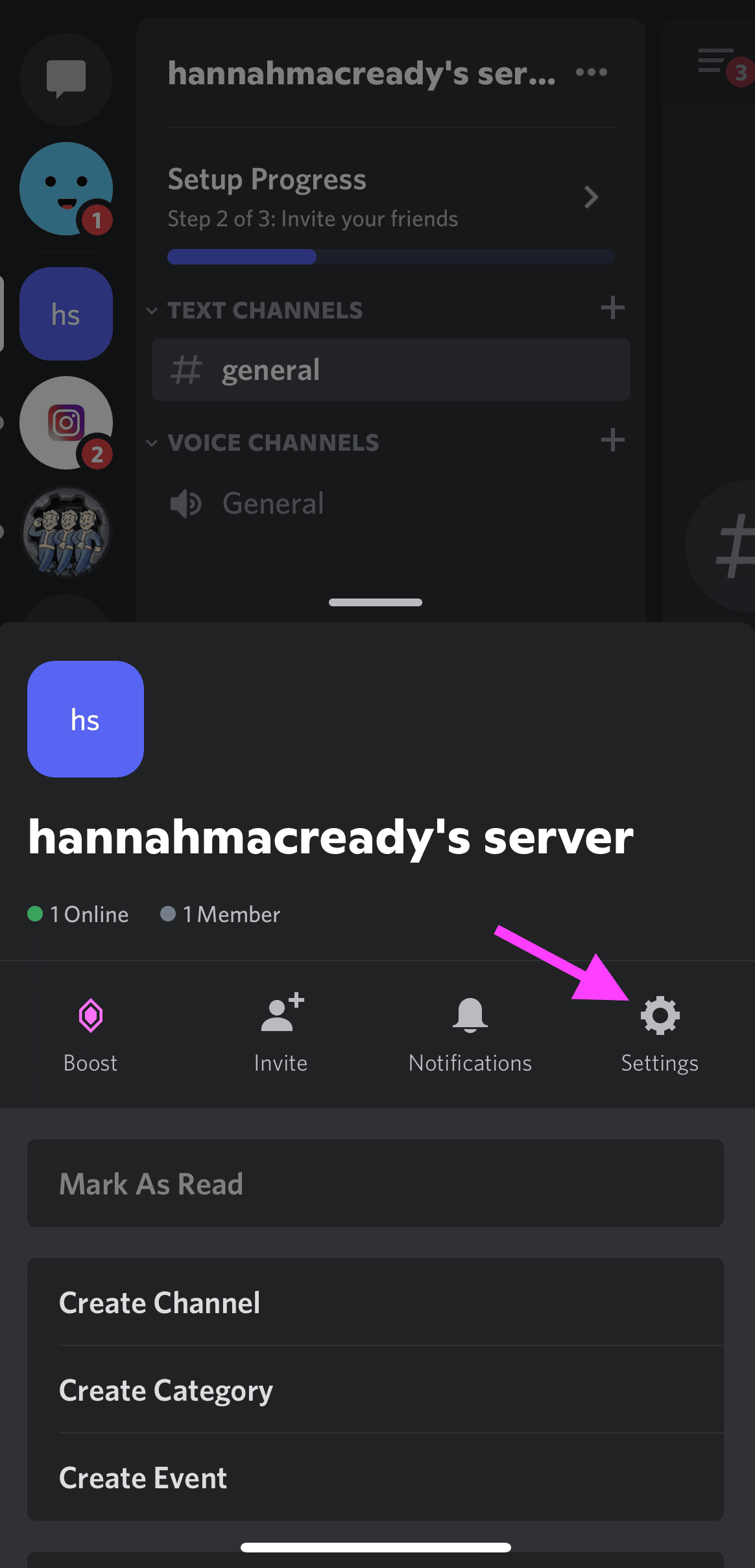
ඔබ එක් කර ඇති ඕනෑම අභිරුචි ඉමෝජියක් බැලීමට ඉමොජි තෝරන්න.
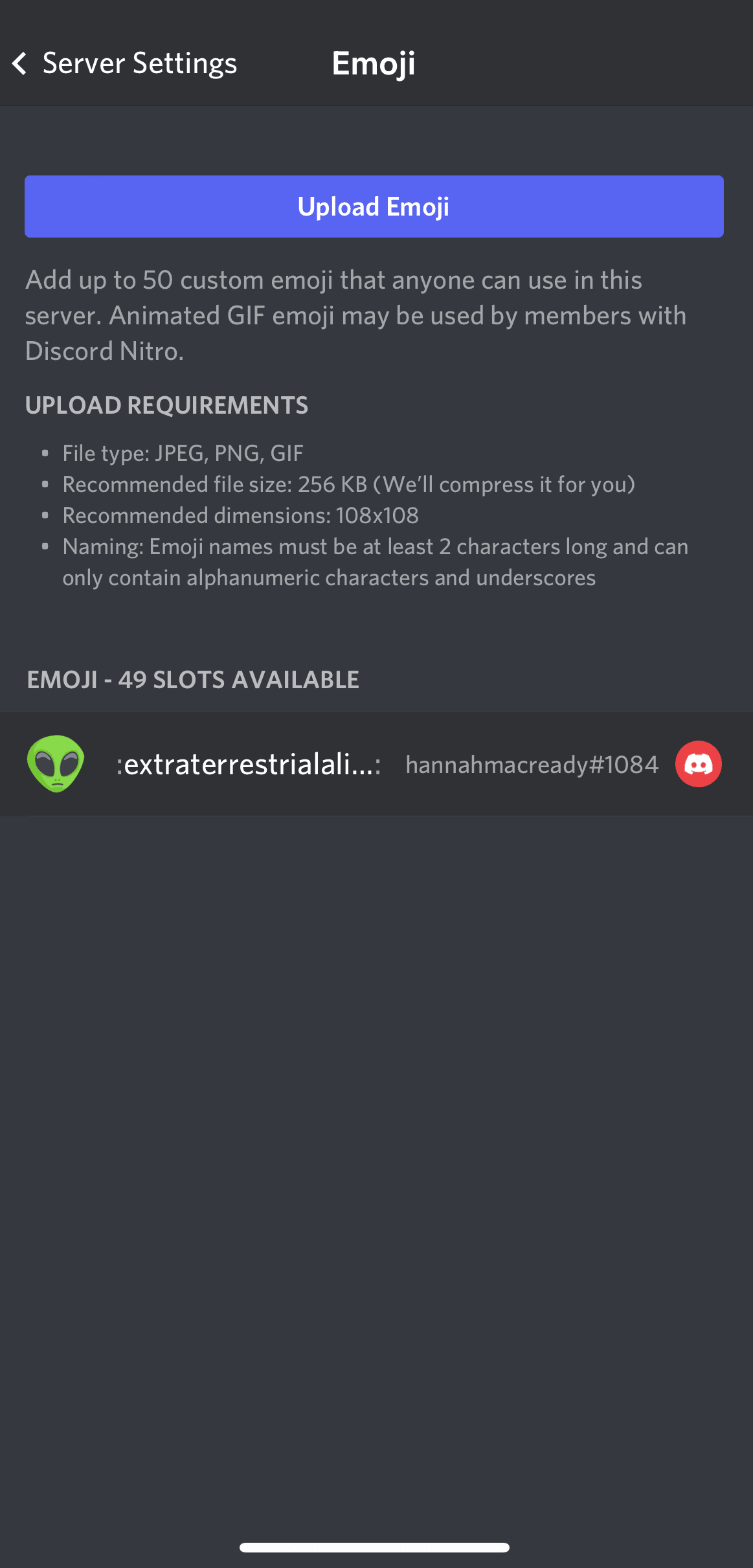
මැකීමේ කාර්යය පෙන්වීමට වමට ස්වයිප් කරන්න . සේවාදායකයෙන් ඔබගේ ඉමොජි ඉවත් කිරීමට මකන්න ක්ලික් කරන්න.

ඔබ Discord emojis ගැන ඉගෙන ගැනීමට ප්රිය කළේ නම්, Snapchat ඉමෝජි සහ අපගේ වෙනත් මාර්ගෝපදේශ කිහිපයක් පරීක්ෂා කරන්න. රහස් TikTok emojis.
SMMEexpert සමඟ ඔබේ සමාජ මාධ්ය පැවැත්ම කළමනාකරණය කිරීමට කාලය ඉතිරි කරන්න. තනි උපකරණ පුවරුවකින් ඔබට පළ කිරීම් ප්රකාශ කිරීමට සහ කාලසටහන්ගත කිරීමට, අදාළ පරිවර්තන සොයා ගැනීමට, ප්රේක්ෂකයින් සම්බන්ධ කර ගැනීමට, ප්රතිඵල මැනීමට සහ තවත් දේ කළ හැක. අද එය නොමිලේ උත්සාහ කරන්න.
ආරම්භ කරන්න
SMMExpert , සියල්ලෙන් එක සමාජ මාධ්ය මෙවලම සමඟින් එය වඩාත් හොඳින් කරන්න. දේවල ඉහළින්ම සිටින්න, වර්ධනය වන්න, සහ තරඟය පරාජය කරන්න.
නොමිලේ දින 30 අත්හදා බැලීම
